Chromebook을 별도의 화면이나 TV에 연결하는 방법

Chrome OS는 사용자가 Chromebook을 별도의 화면이나 TV에 연결할 수 있는 다양한 방법을 지원합니다.
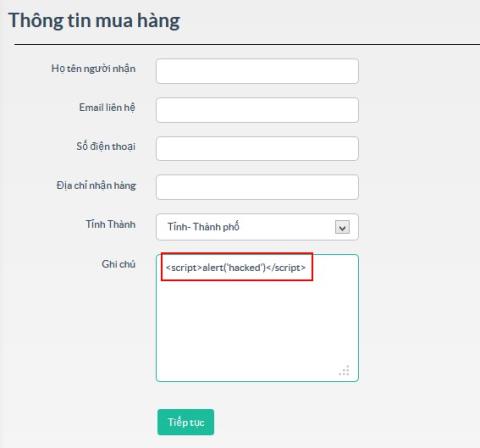
이전 글에서는 XSS (Cross Site Scripting) 오류와 XSS Reflected의 실제 활용에 대해 알아보았습니다. 더 위험한 것으로 간주되는 또 다른 유형의 XSS가 있습니다. 바로 저장된 XSS입니다.
해커가 타겟으로 삼은 소수의 피해자를 직접 공격하는 Reflected와 달리 Stored XSS는 더 많은 피해자를 타겟으로 합니다. 이 오류는 웹 애플리케이션이 입력 데이터를 데이터베이스에 저장하기 전에 철저하게 확인하지 않을 때 발생합니다(여기에서는 이 개념을 사용하여 애플리케이션 데이터를 저장하는 데이터베이스, 파일 또는 기타 영역을 참조합니다. 웹).
Stored XSS 기술을 사용하면 해커가 이를 직접적으로 악용하지는 않지만 최소한 2단계를 거쳐야 합니다.
첫째, 해커는 필터링되지 않은 입력 지점(양식, 입력, 텍스트 영역...)을 사용하여 데이터베이스에 위험한 코드를 삽입합니다.
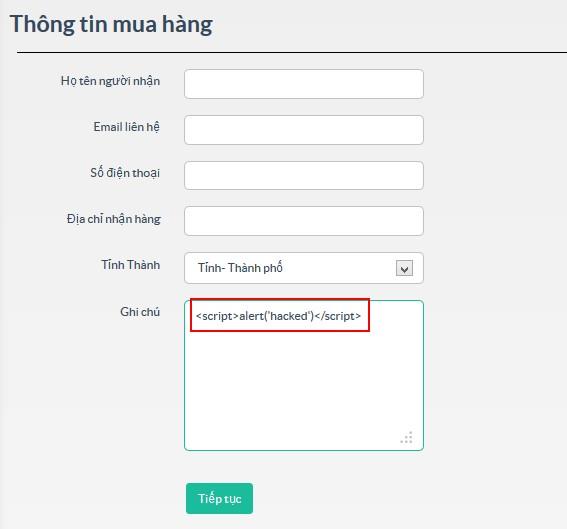
이후 사용자가 웹 애플리케이션에 접속해 이 저장된 데이터와 관련된 작업을 수행하면 사용자의 브라우저에서 해커의 코드가 실행된다.
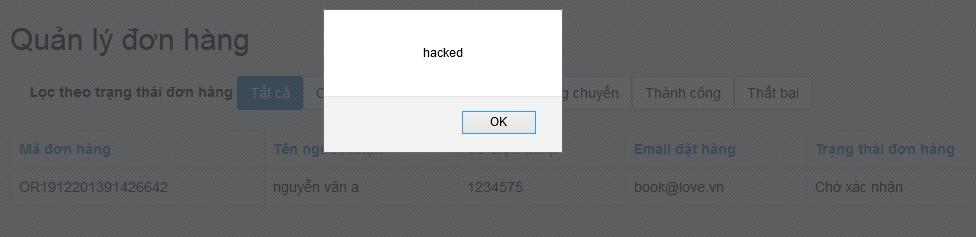
이 시점에서 해커는 목표를 달성한 것으로 보인다. 이러한 이유로 Stored XSS 기술을 2차 XSS라고도 합니다.
악용 시나리오는 다음과 같이 설명됩니다.
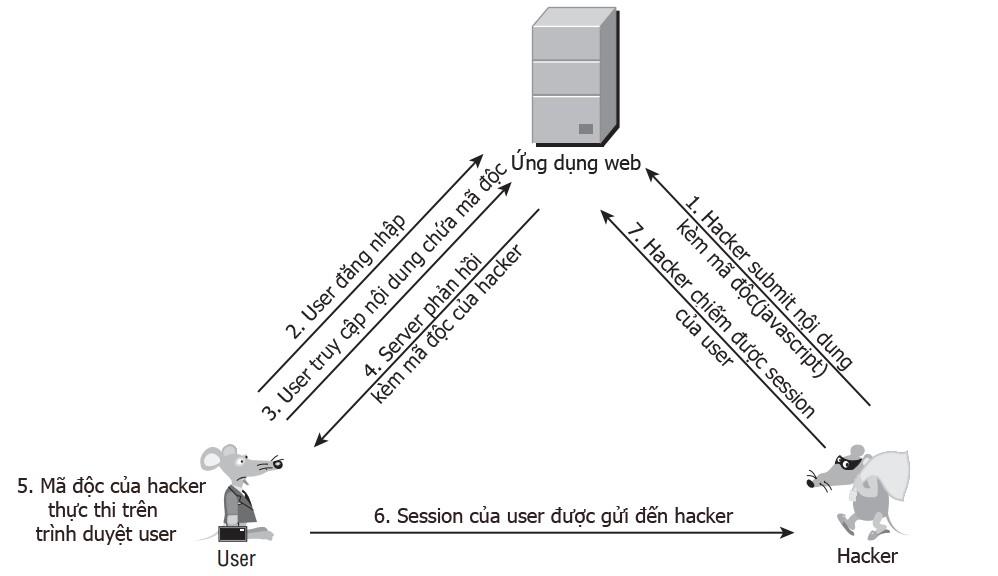
Reflected XSS와 Stored XSS는 공격 프로세스에서 두 가지 주요 차이점이 있습니다.
이러한 점에서 Stored XSS가 Reflected XSS보다 훨씬 더 위험하다는 것을 알 수 있으며, 영향을 받는 주체는 해당 웹 애플리케이션의 모든 사용자가 될 수 있습니다. 그리고 피해자가 관리 역할을 갖고 있는 경우 웹 하이재킹의 위험도 있습니다.
Chrome OS는 사용자가 Chromebook을 별도의 화면이나 TV에 연결할 수 있는 다양한 방법을 지원합니다.
iTop Data Recovery는 Windows 컴퓨터에서 삭제된 데이터를 복구하는 데 도움이 되는 소프트웨어입니다. 이 가이드에서는 iTop Data Recovery 사용 방법에 대해 자세히 설명합니다.
느린 PC와 Mac의 속도를 높이고 유지 관리하는 방법과 Cleaner One Pro와 같은 유용한 도구를 알아보세요.
MSIX는 LOB 애플리케이션부터 Microsoft Store, Store for Business 또는 기타 방법을 통해 배포되는 애플리케이션까지 지원하는 크로스 플랫폼 설치 관리자입니다.
컴퓨터 키보드가 작동을 멈춘 경우, 마우스나 터치 스크린을 사용하여 Windows에 로그인하는 방법을 알아보세요.
다행히 AMD Ryzen 프로세서를 실행하는 Windows 컴퓨터 사용자는 Ryzen Master를 사용하여 BIOS를 건드리지 않고도 RAM을 쉽게 오버클럭할 수 있습니다.
Microsoft Edge 브라우저는 명령 프롬프트와 같은 명령줄 도구에서 열 수 있도록 지원합니다. 명령줄에서 Edge 브라우저를 실행하는 방법과 URL을 여는 명령을 알아보세요.
이것은 컴퓨터에 가상 드라이브를 생성하는 많은 소프트웨어 중 5개입니다. 가상 드라이브 생성 소프트웨어를 통해 효율적으로 파일을 관리해 보세요.
Microsoft의 공식 Surface 하드웨어 테스트 도구인 Surface Diagnostic Toolkit을 Windows Store에서 다운로드하여 배터리 문제 해결 등의 필수 정보를 찾으세요.
바이러스가 USB 드라이브를 공격하면 USB 드라이브의 모든 데이터를 "먹거나" 숨길 수 있습니다. USB 드라이브의 숨겨진 파일과 폴더를 표시하는 방법은 LuckyTemplates의 아래 기사를 참조하세요.








